Diese Dokumentation bezieht sich auf Macro Recorder v5 beta. Für die Dokumentation der Produktionsversion 4 klicken Sie bitte hier.
Dateien
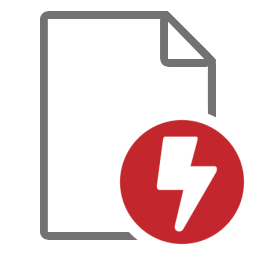 Makros können für die spätere Verwendung in eine Datei gespeichert und später wieder geladen werden. Diese haben die Dateiendung ".mrf" (Abkürzung für "Macro Recorder File").
Makros können für die spätere Verwendung in eine Datei gespeichert und später wieder geladen werden. Diese haben die Dateiendung ".mrf" (Abkürzung für "Macro Recorder File").
Ist die Bildschirmgröße auf einem anderen Rechners kleiner als die des Rechners, auf dem das Makro aufgezeichnet wurde, versucht Macro Recorder, die gesteuerten Anwendungen in den verfügbaren Darstellungsraum einzupassen.
Macro Recorder kompensiert auch unterschiedliche Auflösungsdichten ("high density/high DPI/Retina display"). Allerdings können Anwendungen je nach Display-Dichte unterschiedliche Bedienelemente aufweisen, so dass es nicht möglich ist, korrekte Mausklickpositionen zu replizieren. In diesem Fall sollten Sie die Steuerung einer Anwendung durch Tastendrücke anstelle von Mausklicks in Betracht ziehen.
Makro laden
Klicken Sie "" zum Laden einer Macro Recorder Datei (Dateiendung *.mrf).
Alternativ können Sie eine Macro Recorder Datei im Windows Dateiexplorer doppelklicken, um diese zu laden.
Makro speichern
Klicken Sie "", um das aktuell geladene Makro in eine Datei zu speichern. Makrodateien beinhalten alle aufgezeichneten Aktionen, unabhängig davon, ob diese für die Wiedergabe gefiltert wurden. Dies bedeutet, dass die gespeicherte Datei gegebenenfalls mehr Informationen beinhaltet, als Sie in der Aktionsliste sehen.
Wenn Ihr Makro sensible Informationen enthält, können Sie das Makro in einer PhraseExpress Textbausteindatenbank speichern und diese Datenbank von PhraseExpress AES-verschlüsselt mit einem Passwort schützen lassen.
Export as macro file
To export any part of your current macro into a separate Macro Recorder *.mrf macro file, highlight the desired actions and simply drag them from the Macro Recorder window onto the desktop or into the File Explorer:
You can then drag the exported file into any other macro.
Exportieren als CSV
Um eine Makroaufzeichnung als CSV-Datei zu exportieren, verwenden Sie den Befehl "" im Macro Recorder Hauptmenü.
Makros können zwar als CSV-Datei exportiert, aber nicht aus einer CSV-Datei importiert werden.
An PhraseExpress senden
 Die wahre Stärke von Macro Recorder liegt in der Kombination mit unserer Produktivitätslösung PhraseExpress.
Die wahre Stärke von Macro Recorder liegt in der Kombination mit unserer Produktivitätslösung PhraseExpress.
Um ein aufgezeichnetes Makro zu exportieren:
- Wählen Sie "" oder klicken Sie das Symbol im Hauptmenü.
- Macro Recorder fordert Sie auf, einen Namen für das Makro einzugeben und sendet die Aufnahme an PhraseExpress
- PhraseExpress bietet Ihnen an, ein Textbausteinordner als Speicherort anzugeben und das Makro mit einer Tastenkombination oder einem Autotext zu verknüpfen.
Nach Bestätigung mit OK speichert PhraseExpress die Aufzeichnungsdaten der Makroaufzeichnung in die Textbausteindatei/Datenbank.
Dieser neue Textbaustein kann in PhraseExpress wie jeder andere Textbaustein verwendet und aufgerufen werden. Sie können weitere PhraseExpress Makrofunktionen vor oder nach der Macro Recorder Makrofunktion hinzufügen.
Um das Makro in Macro Recorder zu bearbeiten, doppelklicken Sie auf die Macro Recorder Makrofunktion in PhraseExpress. PhraseExpress startet Macro Recorder im Hintergrund, wenn PhraseExpress einen Textbaustein mit einer Macro Recorder-Automatisierung ausführt.